一、背景前提(可忽略)
去年在做app轨迹时,因为要用轨迹数据文件(其实就是位置点经纬度的集合)在mock工具上进行回放,但要生成海外轨迹时,泉叔(跟我同一时期入职菊厂,但已有9年开发经验的大神)用Python写了一个脚本,自动生成海外轨迹数据文件(其实就是读取config事先写入的起点终点经纬度,通过调用google maps的web接口自动生成轨迹数据,再写入文件),我打开Python文件,惊奇地发现这居然只有短短一百多行代码就实现了!编程之精炼,让我赶紧抱紧大神的大腿,学习Python编程咯~~~
二、Python环境安装与配置
进入Python官网(https://www.python.org/),点击“Downloads” -> "Windows"
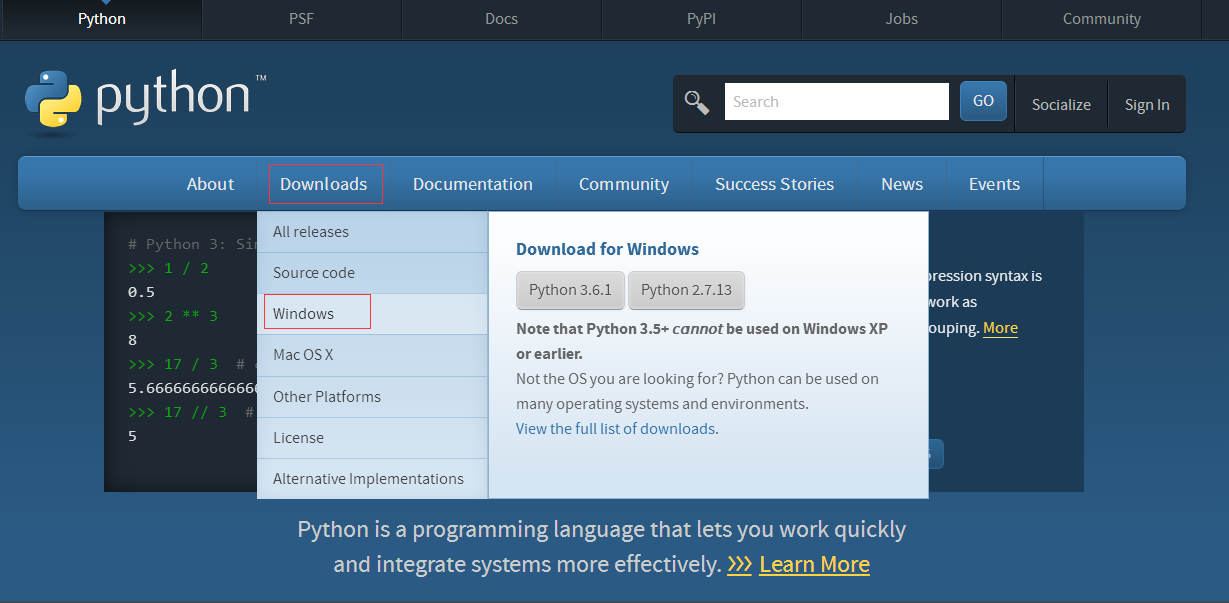
点击最新版本(我下载时是3.6.1)的executable installer
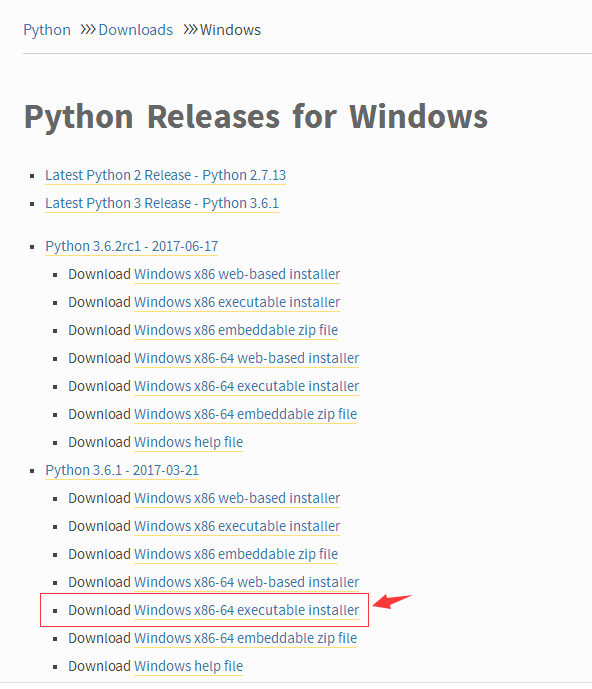
运行下载好的exe安装文件,记得勾选上add to path选项!
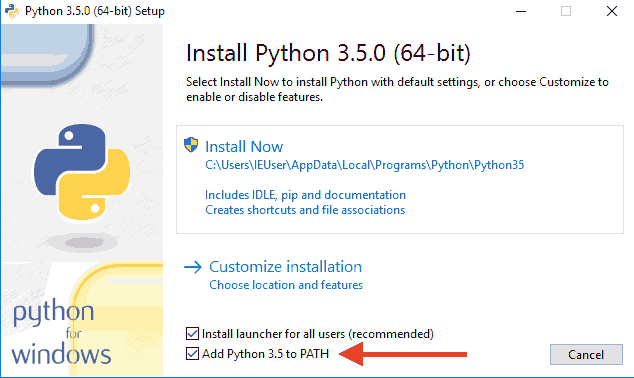
好了,Python环境已经安装完毕了,打开命令提示符窗口,输入python,出现以下信息,即为Python环境已经ok了。
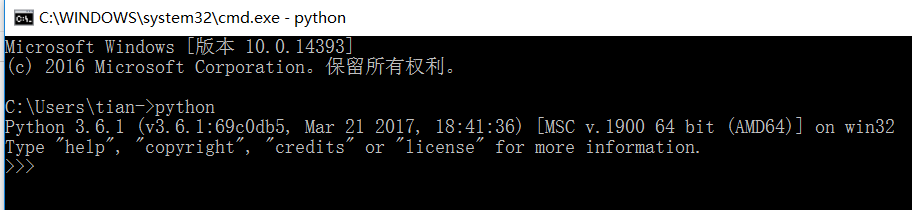
直接命令行编写我第一个pyhton程序Hello Python!直接在>>>后输入print(‘Hello Python’),回车即可!输出结果立即显示。
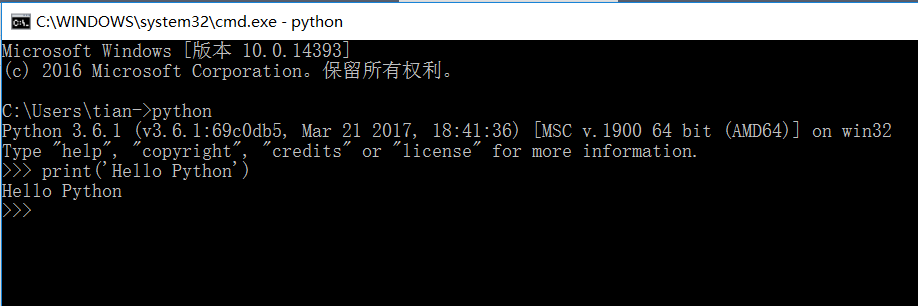
退出python命令模式,在Windows下是 ctrl + z,回车即可~
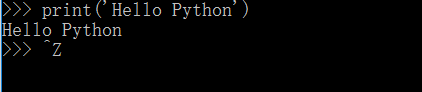
有个小插曲,之前泉叔给我的资料中,代码为print 'Hello Python',结果报错了,我查了下,原因是教程是Python2.X的,在3.X时,print变成了函数,所以需要添加括号。= =

未完待续~
To Be Continue~